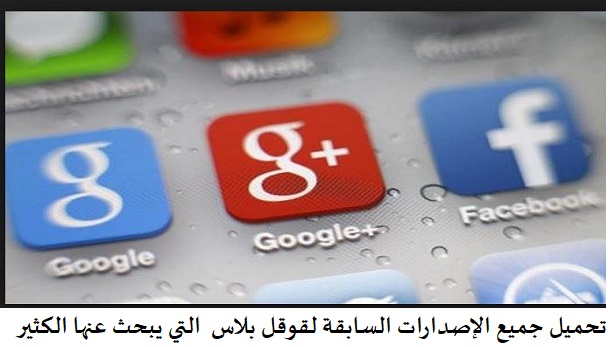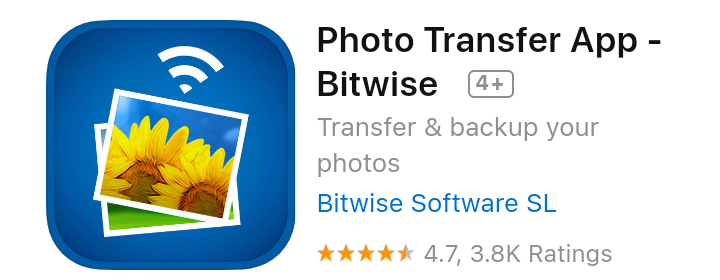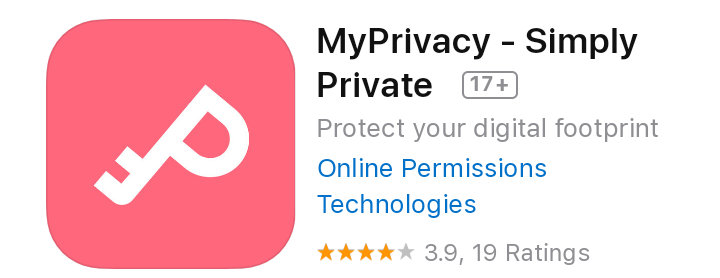السلام عليكم ورحمة الله وبركاته
أول شي نبدأ ببعض الأمور البسيطة
تبي تعرف رقم ال
pin
حقك بسرعه ؟
اكتب كلمة دبوسي في أي محادثة وبعدين مسافة يطلع لك رقم البيبي..
تبي تتنقل بين جهات الاتصال والمحادثات بسرعه بدون ماتمر على المحادثات اللي انت فاتحها ؟
اضغط مسافه وانت فاتح البلاكبيري ماسنجر..
تبي تعرف الشخص قرى رسالتك أو لا ؟
اذا طلع علامة صح وحرف الـ
R
يعني قراها
اذا طلع علامة صح وحرف الـ
D
يعني الشخص ماقراها لاتزعجه تقول رد
كيفة الانتقال من صورة الى اخري بـ (الوسائط )
اضغط على حرف
(n) >>
للانتقال الى التالي
اضغط على حرف
( p ) >>
للرجوع الى السابق
إذا لمبة الجوال حمراء يعني عندك رسالة بلاك بيري مسن
إذا لمبة الجوال صفراء البطارية ضعيفة
اذا لمبة الجوال زرقاء عندك رسالة بلوتوث
طريقة اضافة جهة كونتاكت بالبيبي ماسنجر الاصدار الجديد انجليزي:
نفتح قائمة البلاك بيري مسن ويطلع لنا جهات الاتصال
نضغط علامة البلاك بيري ماسنجر
نختار كلمة انفايت كونتاكت
يفتح لنا خيارين نختار الاول
تجي تكتب رقم البيبي ماسنجر وبعدين
send
طريقة تغيير الخلفية:
نروح الوسائط – ندخل الصور – نفتح اي صورة – نضغط علامة البلاك بيري ماسنجر –
اختيار كشاشة رئيسية او كخلفيه رئيسية
كيف تخلي اسمك او عباره ذكرة الله على
desktop
تروح
1- خيارات
2- المالك ..
وحط العباره مع تقفيل الجهاز ..
بيطلع اسمك او عبارتك ع الشاشه
إختصارات : إستخدام أزارير الكيبورد بدل شبكة الأيقونات
يجب أولاً عمل الخطوة التالية :
نقوم بالضغط على زر الاتصال باللون الاخضر بعدين ندخل قائمة البلاك بيري اللي جنبها على طول ونبحث عن كلمة
Options
بعدين نختار
General Options
وننزل تحت عند السطر المكتوب عنده
Dial From Home Screen
نقوم بتغييرها الي
NO
وبعدين نطلع من القائمه ونقوم بحفظ التغييرات اللي عدلناها ونقوم بالخروج حتى يظهر لنا سطح المكتب او الشاشه الرئيسيه للجهاز
الآن نشوف وش الاختصارات اللتي حدثت عندنا ونستطيع ان ندخل اي خيار بضغطة زرار
بدل ما نستخدم الفاره بالدخول للقوائم وبذلك نقلل من استخدامه ونطيل فترة عملها
-اذا حبينا مثلا انا نخش المسجات بس نضغط علي
M
w= الاشارات المرجعية
t = قائمة المهمات
u = الآلة الحاسبة
p = المكالمات الأخيرة
-اذا بغينا التقويم حرف L
-اذا بغينا الخيارات حرف O
-اذا بغينا دفتر العناوين الادرس بوك حرف A
-اذا بغينا البحث نضغط حرف S
-اذا بغينا قفل الجهاز بحيث ما بفتح معانا بالغلط حرف K
-اذا بغينا تصفح حرف B
-اذا بغينا حفظ النصوص او كتابتها TASK حرف T
طريقة تغيير الصورة او الاسم او الحالة او البيرسونال مسج:
ندخل قائمة بلاك بيري ماسنجر
نختار كلمة ماي بروفايل اوتطلع بالكوره او الماوس لين توصل لصورتك ونكك بعدين ترعص الماوس
تختارون اللي تبون اما النك نيم او البيرسونال او الصورة وبالنسبه للصوره ترعص عليها وتحط الخشه اللي تبيها اقتصاص وحفظ ..
طريقه زيادة سرعه *الماوس-الحساس*:
يشتكون من بطىء الحركه او الصوت اللي يطلع عند تدوير الكوره و غيره تغير نوع الخط و حجمه ..
هذي الطريقة راح تفيدكم
تعديل نوع وحجم الخط – التحكم بسرعة الكرة او الحساس – صوت الكرة او الحساس
اول شي :
تدخلون على
Options ( خيارات ) وبعدين
screen/keyboard ( شاشة / لوحة مفاتيح )
وراح تطلعلكم خيارات كثيرة ومنها تغيير نوع وحجم الخط ..
ثاني شي :
تحت بتلقون مكتوب
trackball
( كرة التعقب ) وتحط السرعه الي تبوونها
وثالث شي :
فيه
audible roll
( دحرجة مسموعة ) هذي تخلي الكرة او الحساس بصوت
عشان نغير الوضعيه حقتنا بدون استخدام الدويره :
نضغط على البروفايل و نحط أول حرف من اللي نبيه
يعني مثلا نضغط
Q
ويجي الاختيار على
quiet
او نضغط L ويجي الاختيار على
lou
للتنقل بالمحادثه بأستخدام الكيبورد ..
نضغط
( T )
ويودينا لفوق أول المحادثه
نضغط
( B )
و ينزلنا لأخر شي بالمحادثه ..
نضغط
( R )
و يودينا على مكان الكتابه ..
– لتحويل المكالمات والانتظار ومنع المكالمات … ” لجميع خيارات المكالمات والجوال ”
نضغط ( السماعه الخضراء ) << حقة المكالمات
وبعدين ( منيو) و بعدين ( اوبشنز ) وبنلقى كل شي ..
– بالنسبه للكاميرا :
طبعاً غالبيتنا يعرفون هالاختصارات .. بس نعيد للي مو عارف
نضغط ( 3 ) للـزوم ” تقريب الصوره”..
نضغط ( 9 ) لتبعيد الصوره ..
وبعد الزوم نقدر نضغط الدويره بالنص وتوقف الصوره ونقدر نتحرك فيها لليمين او اليسار
نضغط
( N )
للصوره التاليه ..
نضغط
( P )
للصوره السابقه ..
– للكاميرا والفلاش :
الفلاش فيه 3 حالات
: on , off & auto
لما نشغل الكاميرا نضغط
( space )
ونختار اللي نبي منهم ..
– أختصارات للمحادثات :
نضغط
( Aa] + alt]
اللي باليسار )
عشان نحول الكيبورد لأرقام..
( [alt + [enter )
لتغيير لغه الكتابه ..
( Aa] + alt]
اللي باليمين )
للتغير
لـ
Saps lock
“الحروف الكابتل”
* طريقة اضافة الحركات في اللغه العربيه عند الكتابه في البلاك بيري:
1- تنوين الفتح
<( aA+W )
2- تنوين الكسر
< ( aA+J )
3- تنوين الضم
< ( aA+Y )
4- الفتحه
< ( aA+i )
5- الكسره
< (aA+B)
6- الضمه
< ( aA+E )
7- الشده
< ( aA+P )
8- السكون
< ( aA+X )
9- مد الكلمه
< ( aA+K )
aA+ ENTER =
سطر جديد أثناء الدردشة
alt + aA =
للتبديل بين الحروف والأرقام أثناء الكتابة بشكل متواصل
استخدامات النص التلقائي
* هام
1) بإمكانكم عمل اختصار للجمل الدارجة مثل :
صباح الخير ومساء الخير أو رمز معين وغيرها بالطريقة التالية :
وأنت على وضع الدردشة فاتح أي جهة اتصال .. إضغط علامة البي بي
> تحرير النص التلقائي
> ثم اضغط مرة أخرى علامة البي بي
> جديد
> استبدال (
وتضع هنا الرمز المختصر )
> بواسطة (
وتضع هنا العبارة الطويلة أو الرمز التعبيري )
> حفظ .
ولي يبي كلمآت مزخرفه موجوده بالموقع يدخل اختصارات وبيلقآهآ آن شآء آلله
2) بإمكانكم الآن التخلص من مشكلة ظهور بعض الكلمات التي تظهر معكوسة
( مثل إذا كتبت اني صارت اين أو أم تصير ما )
وذلك من خلال حذفها من النصوص التلقائية :
نص تلقائي
> وضع المؤشر على الاختصار غير المطلوب
> حذف
ثلاث شغلات من الكيبورد:
1-ضغطة قصيرة على أي حرف يفتح لك مفكرة الأسماء على الحرف نفسه
( انتبه لا تطيل الضغط حتى لا يجري اتصال سريع )
2- ضغطة طويلة على زر حرف
( # ) = ( a )
يغلق الأزرار أيضاً بدل الزر الأعلى .
3- ضغطة طويلة على زر الحرف
( * ) = ( q )
يحول الجهاز إلى الهزاز بدل النغمة .
طريقة ظهور أعلام الدول :
تحط الكيبورد عالإنجليزي ..
وبعدين تكتب بين نجمتين رمز الدولة :
مثال لعلم السعودية :
*sa*
للي عنده الجهاز يعلق او بعد فتره يصير بطيئ الجهاز و يعلق:
عباره انك تسوي clear log عشان تساعد الجهاز يصير اسرع
الطريقه:
تعلق على زر
alt
و تكتب هالاحرف من اليسار لليمين
G L G L G
بتجيك شاشه
Event Log ( warning)
اضغط على زر
menu
و اختار
clear log
هذا بينظف
log
و تزيد من سرعه استجابه الجوال
هذه طريقه لتغير اشاره الشبكه من أبراج أو شخوط. إلا نسب مؤيه :إستمر بالضغط على aIt وأضغط هذه الحروف بالترتيب
N/M/L/L
أبدأ من
N
ليه مايطلع الصور !!
السبب هو البلاك بيري مسنجر الجديد
اللي هي
Display Pic بالـ
BBM
تحذف البلاك بيري مسنجر من جهـازك نهائياً والطريقة :
Option
Advanced Options
Applications
تختار البلاك بيري مسنجر ثم تضغط على الـ BB وتسوي ديليت
بعدين تجي وتحمل البلاك بيري مسنجر ، راح تطلع لك الصور
وآلحمدلله خلصنآإ وآن شآء آلله يكون كل شي وآضح معآكم